[체험단 리뷰] 스카이디지탈 WL3 무선 마우스 (USB-C, USB-A 지원 리시버)
[notice]:
이 글은 네이버 쇼핑 체험단으로 케이씨컴에서 제품을 무상으로 제공받아 제 생각과 의견을 담아 썼습니다.
이 글에 나오는 영상(총 3개)는 원래 네이버 블로그에는 올렸지만 Steem 계열에서 제대로 바로 임베딩이 안 되는 관계로 링크만 여기서는 남겨뒀습니다. 클릭하면 플레이어로 넘어갑니다.
[unboxing]:
택배 받아서 겉봉투를 여니 이렇게 뽁뽁이에 싸여 왔습니다.


살짝 아쉬운 게 바닥도 한두 겹 더 보강했으면 생각은 들긴 했습니다. (나만 그런가...;;;)
아무튼 뽁뽁이 안에는...

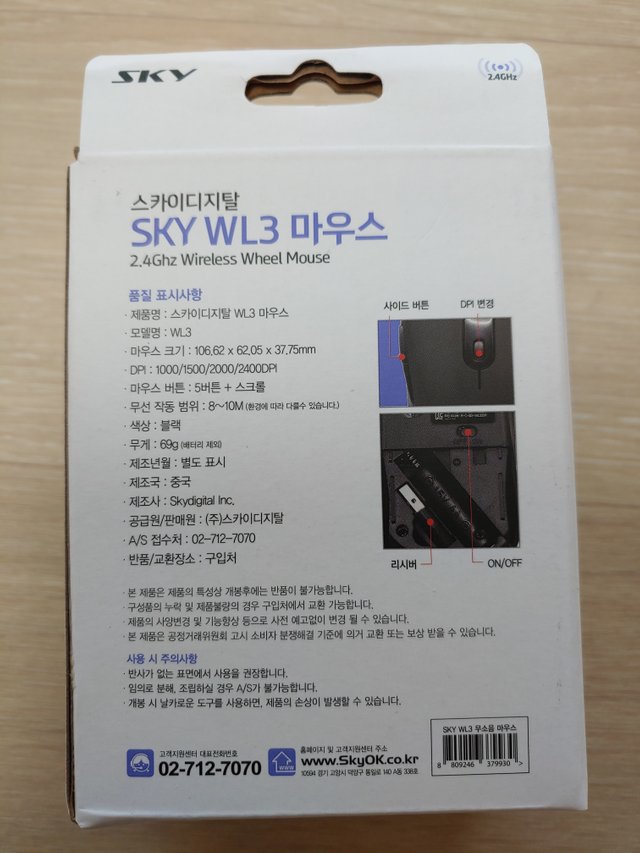


마우스를 담는 패키지 상자가 있었습니다. 제품에 대한 설명이 이것저것 적혀있습니다.
그리고 밀봉도 양쪽에 원형 스티커가 1개씩 붙여져있고요.
열어봅시다...

흠? 이것밖에 없더라고요? 설명서나 뭐라도 있을 줄 알았는데... 뭐 사실 패키지에 있는 것만으로 충분하면 상관없겠지만요. (이에 대해서는 뒤에서 다시 얘기하기로 하고....)
그리고 이 뽁뽁이 안의 마우스를 꺼내면...


(시리얼 넘버가 있어 물건으로 검열... 😅)

뒤판을 열면 AA 건전지와 리시버가 있습니다.





이런 식인데요. 뚜껑은 USB-A 타입 쪽에 못 끼우고 또한 잘 보면 뚜껑이 비대칭으로 안쪽 공간이 되어있더라고요. 그래서 화살표 서로 마주 보게 닫지 않고 다른 쪽으로 끼우면 뚜껑이 조금 튀어나오게 꽂아지더라고요. 참고하세요!
아무튼 보시다시피 리시버가 USB-A 타입과 USB-C 타입을 같이 지원해서 두 가지 단자 중에서 어느 쪽이더라도 꽂아 쓸 수 있습니다. (동시에 양 단자에 꽂아보지는 않았지만... 그건 아마 안되겠죠.)
일단 촉감은 좋습니다. 윗부분은 매트한 느낌에 가로지르는 틈새 없이 이어지고 측면은 보시다시피 패턴이 적용된 무광 부분인데 제가 몇십 분 계속 붙잡고 써봤는데 일단 들러붙는다는 느낌이 들지 않고 괜찮았습니다. 클릭하는 느낌도 적당했고요.
뭐 크기야 개인 취향의 문제고 (사실 이건 참지 못할 정도로 불편한 사이즈만 아니면 이해할 만합니다. 참고로 저한테는 이 마우스가 조금 큰 것 같다는 느낌이었습니다.)
무게는 생각했던 것보다는 조금... 무거운 것 같더라고요. 그냥 개인적인 느낌이니 참고로만 받아들이시고요.
[review]:
전원을 키면 하단에 레이저가 나가는 곳에서 붉은빛이 납니다. 위에서도 보일 수도 있겠지만 아랫면에서 확실하게 확인 가능합니다.

사실 처음에는 '어? 어느 회사 제품들처럼 레이저가 안 보이는 게 아니라 이렇게 붉은빛이 있네...?'했었는데...
일단 이 제품에는 그렇게 색이 보이는 게 나을 수도 있다는 생각이 들더군요.
왜냐면 절전 모드? 같은 것이 이 마우스에도 있는데 이게 절전 모드에서 풀렸는지는 (물론 화면을 보는 경우 제외) 이 빛이라도 보지 않으면 알 수 없을 수도 있겠더라고요. 타사 어느 제품들처럼 상단에 확실하게 조그맣게라도 등이 있었으면 어떨까 하는 생각도 들긴 하지만 어쨌든 이렇게 보니 하단 레이저에 색이 나오는 것이 납득이 되긴 합니다.
절전 모드에 대해 말했으니 말인데, 정확히 몇십 분 후부터 절전 모드로 들어가는지는 모르겠으나 이 마우스에도 있습니다. 일단 대략 30분 정도 후에 절전 모드로 들어간 것 같았습니다. 일단 이 상태에서는 하단에 레이저에서도 색이 안 나오고요.
이 마우스는 절전 모드로 들어가면 그냥 마우스를 움직이기만 하는 것으로는 안 풀리더라고요. 마우스를 움직이기만 해서는 포인터가 안 움직입니다. 일단 절전 모드에 들어가면 왼쪽 측면의 2 버튼을 누르거나 윗면의 마우스 버튼 또는 휠을 눌러야(그러니까 아무거나 누르는 거 눌러야) 포인터가 다시 움직이기 시작하더라고요.
우선 제 노트북에는 USB 포트는 C타입이 없어 A타입 쪽으로만 써야 하는데 이런 식으로 꽂아 쓸 수 있습니다. (뚜껑을 씌운 상태인데 사실 뚜껑을 마우스 안의 원래 수신기 넣는 공간에 넣을 수도 있겠습니다.)

이 마우스에 관심 있었던 이유가 USB-C 타입을 쓰는 제 태블릿에서도 컴퓨터나 노트북처럼 젠더 없이 마우스를 바로 쓸 수가 있기 때문이었는데요.
그래서 제 태블릿인 구글 픽셀 C를 들고 와서 꽂아봤습니다.
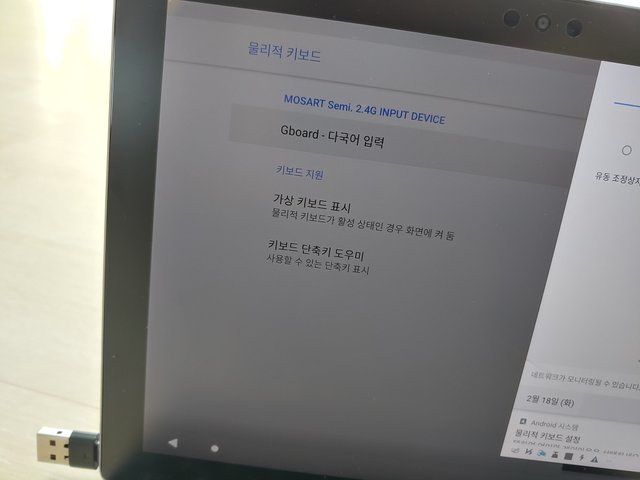
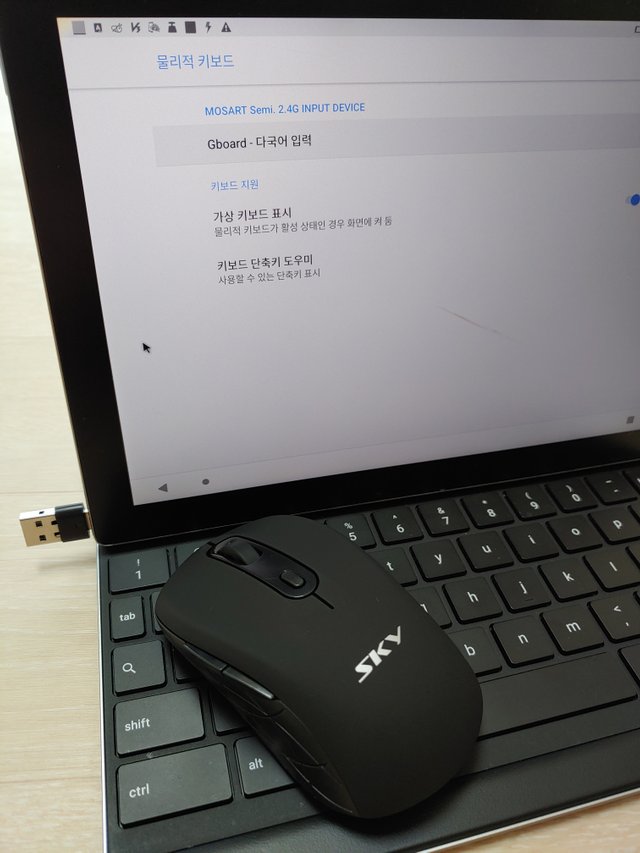
한 번에 잘 인식됐습니다. 그런데... 키보드?
나중에 찾아보니 이게 같은 회사에서 WL320 세트가 있는데 그 키보드 마우스 조합에서 마우스만 따로 파는 게 이 WL3이더라고요.
사실 이 리시버는 나중에 그 WL320 세트 같은 거를 구하게 되면 그쪽과 연결해서도 쓸 수 있습니다. 수동 페어링을 통해 다른 호환되는 키보드나 마우스를 연결할 수 있다는 것입니다! 이 얘기가... 설명서라든지 (이 상품에는 없지요) 적어도 패키징 박스에 간단히 그런 게 있다는 힌트라도 남겨뒀으면... 하는 생각이 듭니다.
이에 대해서 확인해보고 싶으면 아래 해당 제조사 페이지 남겨두니 확인해보세요!
http://www.skyok.co.kr/bbs/board.php?bo_table=onetoone&wr_id=796&stx=320&sop=and
물론 위의 세트나 마우스 단품을 사더라도 수신기가 오긴 하겠지만 아무튼 이런 것이 있다는 것은 좋네요. :)
이제 실사용 얘기를... ㅎㅎㅎ
아무튼 그래서 태블릿에서 마우스를 쓰면 그 태블릿이 윈도우 태블릿이 아니라 안드로이드 태블릿이래도 윈도우에서와 비슷하게 쓸 수도 있다는 것이지요.

그래서 위에서처럼 문서 편집할 때 원하는 위치를 딱 집어서 수정 등을 할 수도 있고 바로 드래그해서 범위를 지정할 수도 있겠죠.
그래서 실제로 태블릿에서 PC에서처럼 웹서핑을 하는 모습을 촬영해봤습니다.
참고로 크롬이나 Brave 등에서 데스크탑 버전으로 페이지로 띄우면 PC와 거의 유사하게 웹서핑이 가능할 것입니다.
위 영상에서 소음의 정도도 짐작될 거라 생각합니다. 무소음이라 했지만 완전 무소음은 아니고... 😅 뭐... 노트북에 있기도 한 소음이 적은 트랙패드 아랫부분의 마우스 버튼들 정도의 소음이라 할까요. 그래도 저소음 처리 안된 마우스들에 비하면 덜 신경 쓰이긴 합니다.
왼쪽 측면 버튼은 좀 너무 부드럽게 눌리는 건 아닌가 싶기는 한데 (생각보다는 더 깊게 눌러야 하는 것 같은 느낌. 사실 전 이런 느낌을 선호하지는 않아서...) 대신 조용합니다.
휠 클릭 소리는 딸깍 소리가 좀 나긴 합니다.
DPI 설정을 가장 높여놓고 위에서처럼 Onenote 앱으로 그리기를 해봤습니다. 뭐 제가 마우스패드 위에 놓고 한 것도 아니고 그림 그리기에 소질이 있는 것도 아니라... 😅 참고로만 보시면 되겠습니다.
DPI 설정 얘기가 나왔으니 말인데, 이 마우스는 4단계로 DPI가 조절이 됩니다. 그래서 안드로이드 태블릿처럼 마우스 속도 조절을 시스템에서 조절할 수 없다면 도움이 될 것 같습니다.
흥미로운 거 하나 보여드려요?
키보드도 마우스로 눌러가면서 쓸 수도 있습니다...! 원한다면요. 😅
뭐 사실 마우스로 가상 키보드나 터치 동작 등을 대신할 수도 있다는 거예요. :)
USB-A 부분으로 노트북에도 꽂아봤는데 잘됩니다. 활용 방법은... 뭐 위에서 보여드릴 만큼 보여드렸다 생각하기 때문에 이 부분은 이만 줄이겠습니다.
한 가지만 더 말하자면 사실 스크롤 휠 관련 불편 내지 문제 때문에 교환을 시도했는데 연락이 잘 돼서 다행히 그 문제가 없는 교환품으로 받았습니다. 아마 운 나쁘게 초기 불량품이었나 봅니다. AS에 대해서도 괜찮은 것 같습니다.
[conclusion]:
생각보다 만족스러웠던 마우스였습니다. 소음도 괜찮고 포인터 움직임도 괜찮고... 휠 움직임도 괜찮고.
만약 C타입 쓰는 태블릿에도 마우스 쓰고 싶고 노트북이나 컴퓨터에도 마우스 쓰고 싶다... 면 이 마우스를 고려해볼 수 있을 것 같습니다.
[[closing]]
업보팅(upvoting)은 큰 힘이 되며, 제가 글을 더 쓸 수 있는 원동력을 제공합니다!